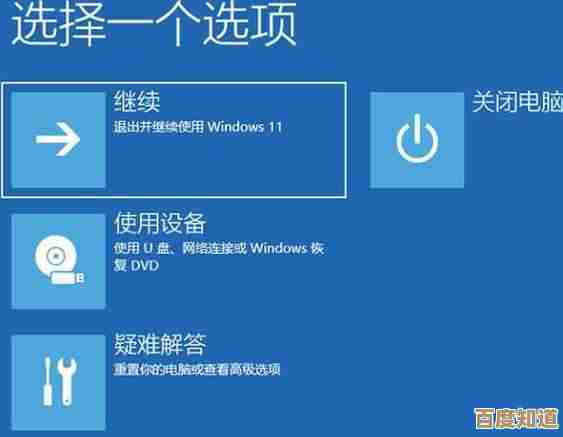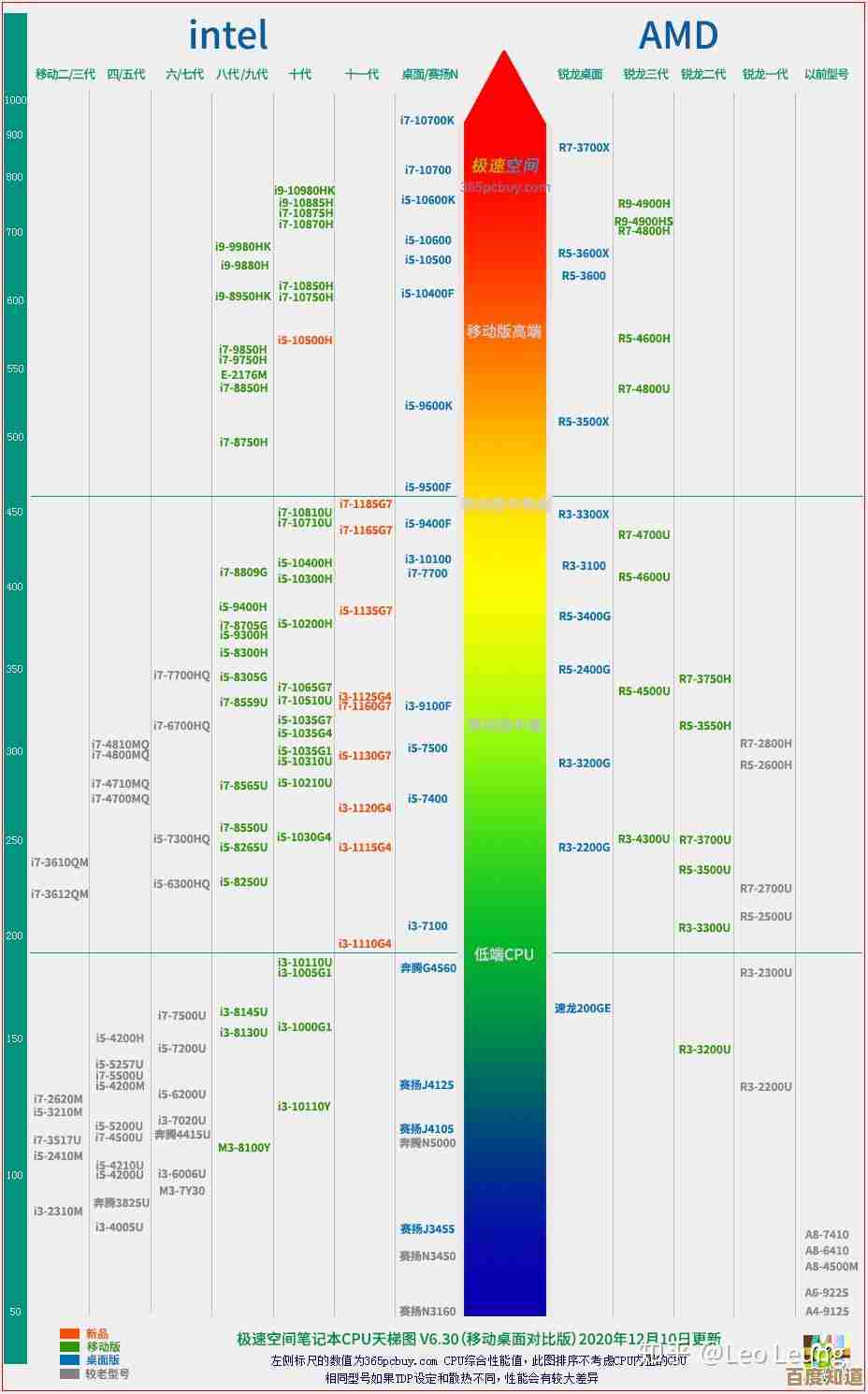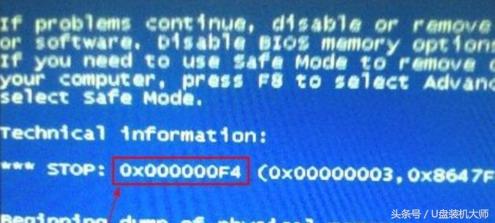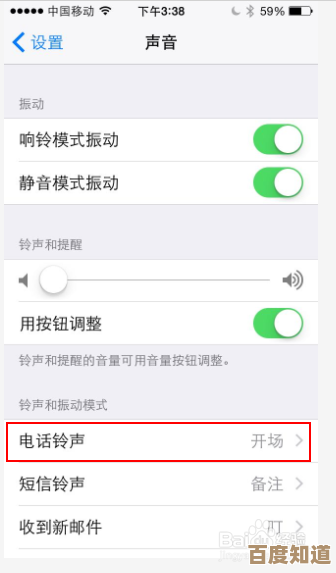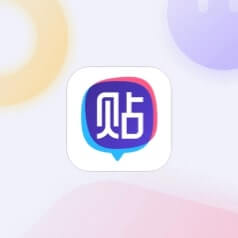如何快速修复Windows 11服务器未响应并恢复稳定运行
- 游戏动态
- 2025-10-28 08:38:24
- 2
当Windows 11服务器出现未响应的情况时,可以按照以下步骤尝试快速修复并恢复稳定,这些方法按照从简单到复杂的顺序排列,建议依次尝试。
重启服务器 这是最简单直接的方法,通过图形界面或按住电源键强制关机再重启,可以清除临时内存问题,终止无响应的进程,是解决大部分偶发性问题的首选。(来源:Microsoft官方支持文档)
检查并安装更新 系统漏洞或驱动不兼容可能导致无响应,进入“设置”>“Windows更新”,检查并安装所有可用更新,包括可选更新中的驱动程序更新,以确保系统处于最新稳定状态。(来源:Microsoft Windows更新说明)
使用任务管理器结束无响应任务 同时按下Ctrl + Alt + Delete键,选择“任务管理器”,在“进程”选项卡中,查找状态为“无响应”或CPU/内存占用异常高的应用程序,选中后点击“结束任务”以释放资源。(来源:Microsoft任务管理器帮助)
运行系统文件检查器
系统核心文件损坏会引发不稳定,以管理员身份打开命令提示符或Windows PowerShell,输入命令 sfc /scannow 并回车,该工具会自动扫描并修复受损的Windows系统文件。(来源:Microsoft关于使用SFC修复系统文件的指南)
检查磁盘错误 硬盘错误可能导致系统卡顿无响应,在文件资源管理器中右键点击系统盘(通常是C盘),选择“属性”>“工具”>“检查”,根据提示扫描驱动器,修复发现的错误。(来源:Microsoft磁盘检查工具文档)
执行干净启动 第三方软件或服务冲突是常见原因,通过“系统配置”工具(在开始菜单搜索“msconfig”),在“服务”选项卡中勾选“隐藏所有Microsoft服务”,然后点击“全部禁用”,在“启动”选项卡中点击“打开任务管理器”,禁用所有启动项,重启后观察系统是否稳定,从而判断问题来源。(来源:Microsoft关于如何执行干净启动的文章)
使用系统还原 如果问题近期才出现,可尝试将系统还原到之前的一个稳定时间点,在开始菜单搜索“创建还原点”,在系统属性对话框中点击“系统还原”,按照向导选择一个还原点进行操作。(来源:Microsoft系统还原帮助页面)
如果以上方法均无法解决问题,可能涉及更严重的硬件故障或系统损坏,需要考虑备份数据后重装系统或联系专业技术人员。(来源:综合性的故障排除原则)
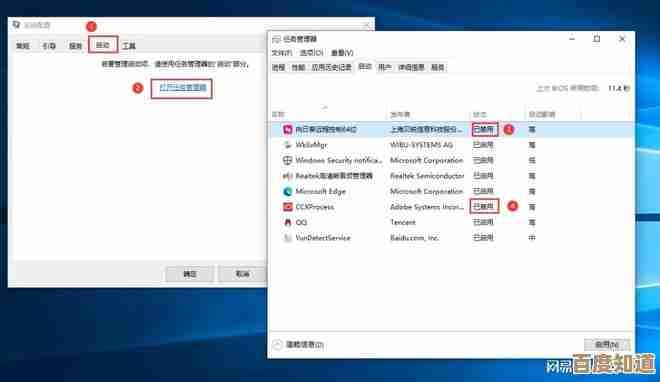
本文由盈壮于2025-10-28发表在笙亿网络策划,如有疑问,请联系我们。
本文链接:http://www.haoid.cn/yxdt/49552.html